sward是一款国产开源免费知识库管理工具,工具支持一键安装零配置,页面设计简洁易用。本文将介绍sward如何通过多重机制有效保障文档的安全可靠。
1、知识库可见范围
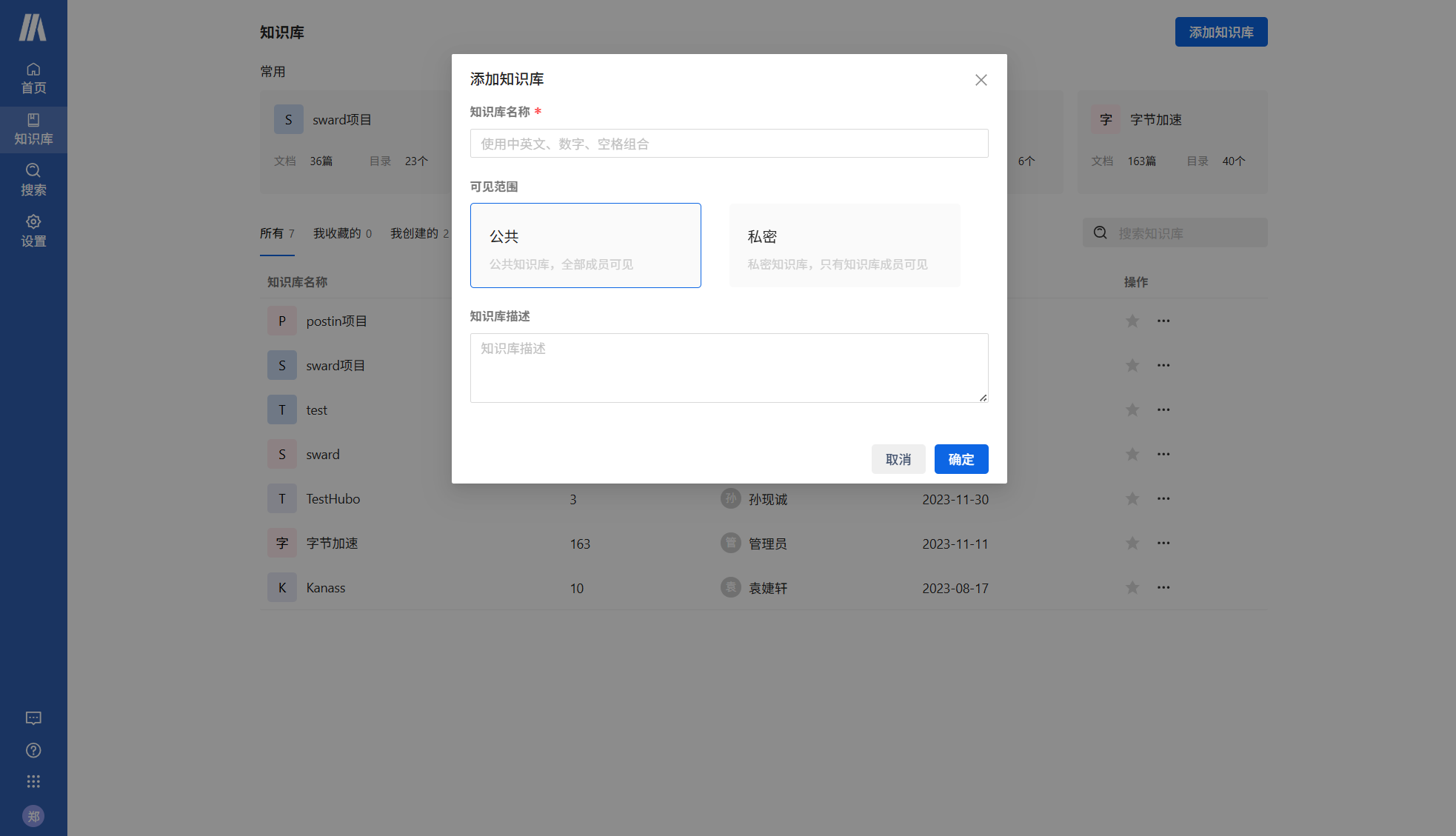
创建知识库时,可以选择可见范围公共或者私密。
公共:系统全部成员可见
私密:只有知识库下成员可见
2、独立的成员与权限
sward不仅可以在系统级别添加用户且分配权限,而且每个知识库都拥有自己独立的成员与权限,保证数据安全
路径:进入知识库->知识库设置->成员
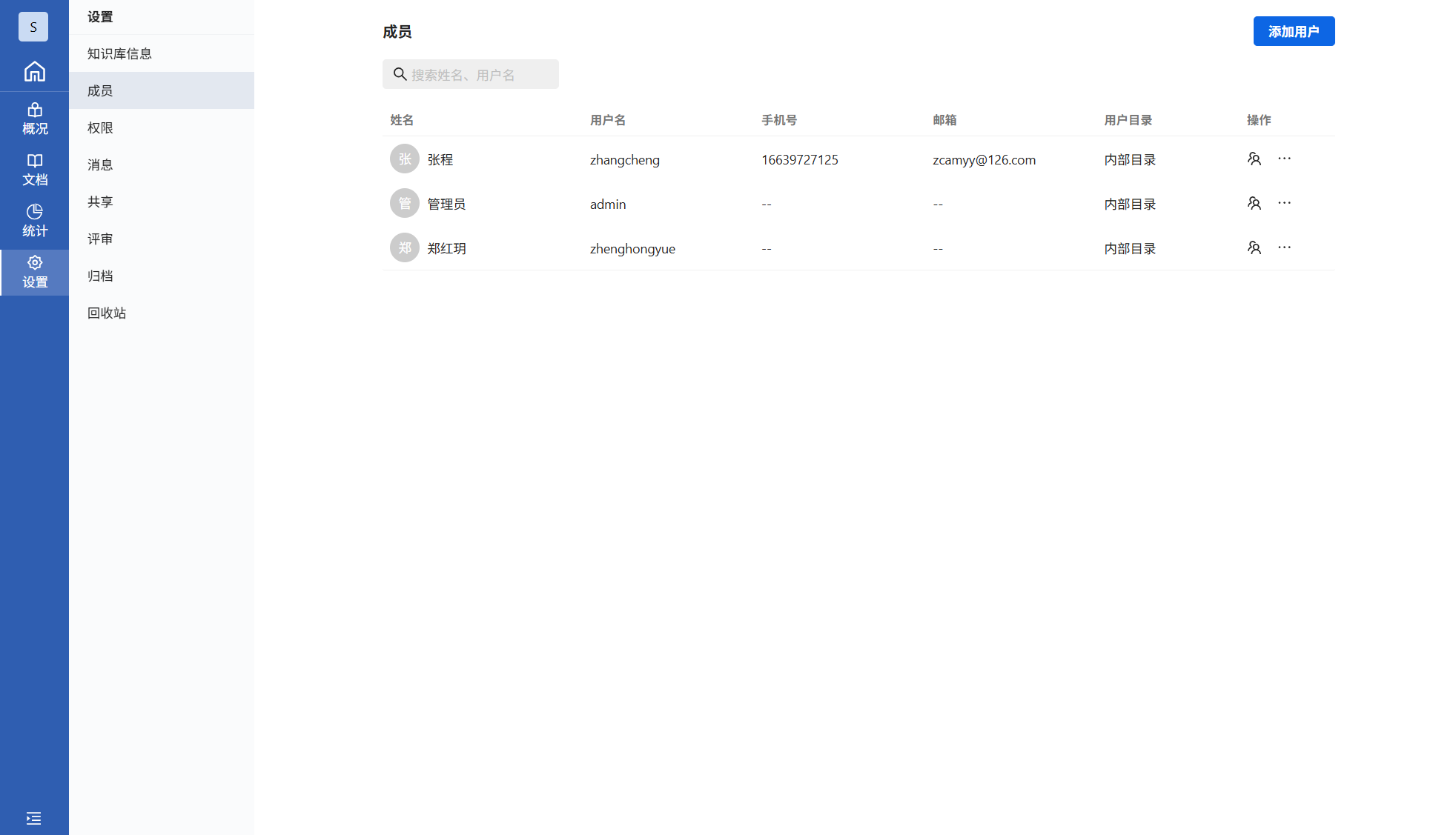
3、文档的安全机制
3.1 文档分享的控制
点击文档后的更多按钮 ->分享,可以选择外部分享或者知识库内分享
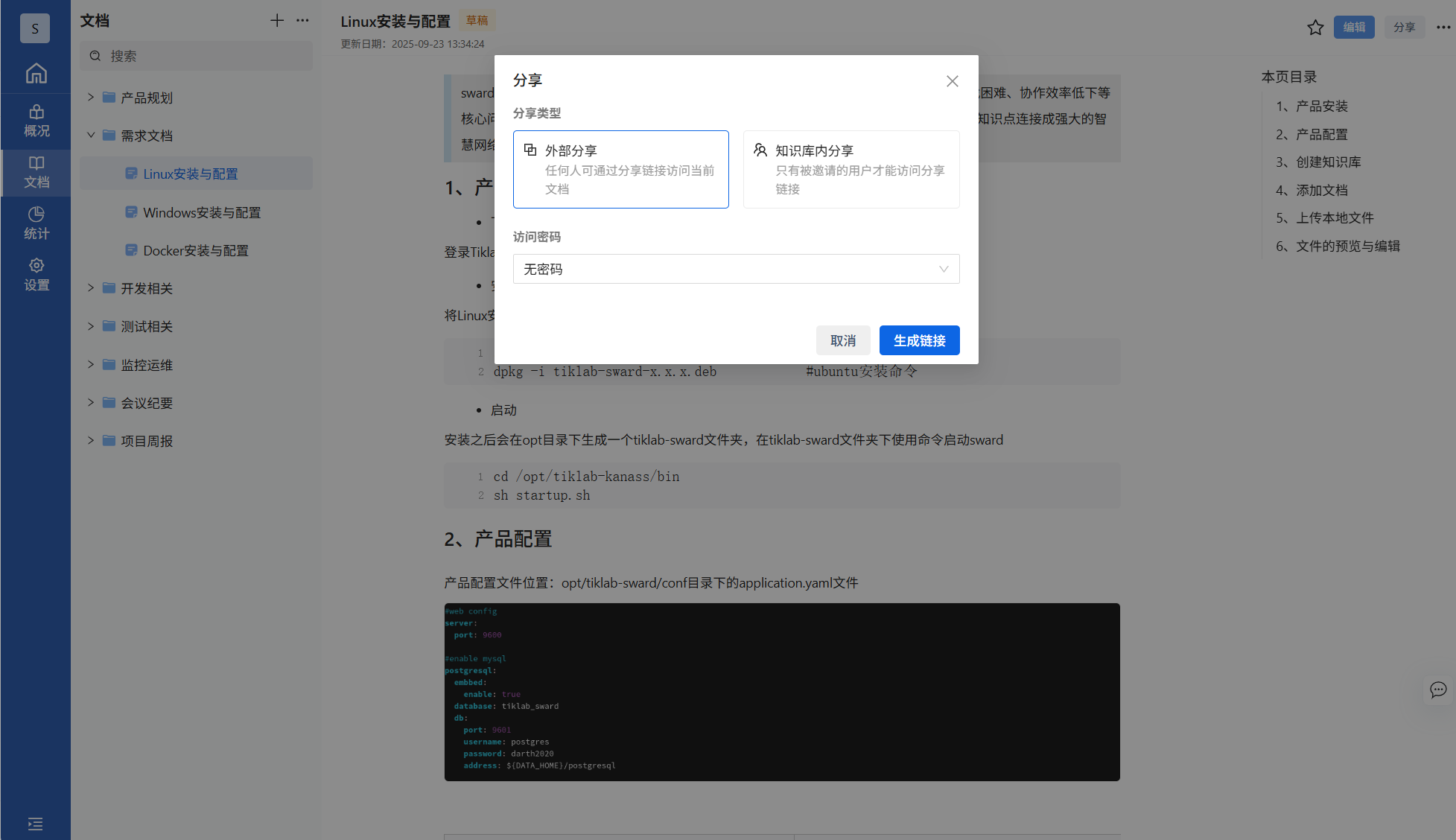 文档分享
文档分享
- 外部分享
当选择外部分享时,可以设置为无密码访问和密码访问。
无密码访问:直接点击生成链接,将链接发送给被分享人。被分享人直接打开链接即可查看文档
密码访问:选择密码访问后,系统会自动生成一个密码,将链接发送给被分享人后,被分享人需要数据密码才能查看到文档
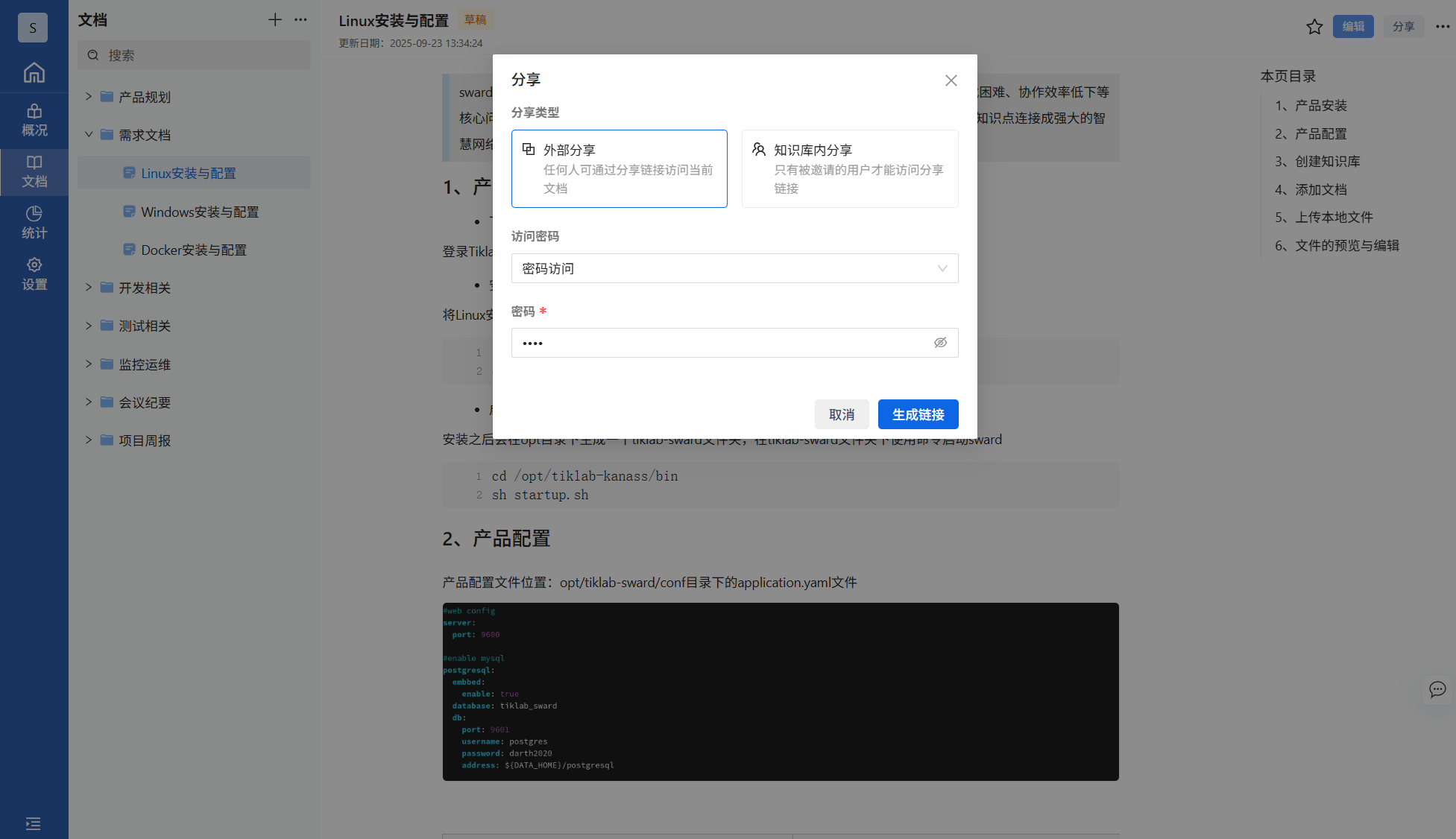 密码分享
密码分享
- 知识库内分享
选择知识库内分享后,选择人员并点击生成链接。链接只有被选择为访问人的用户才可以登录并查看。其他人员打开链接时会显示无权限查看。
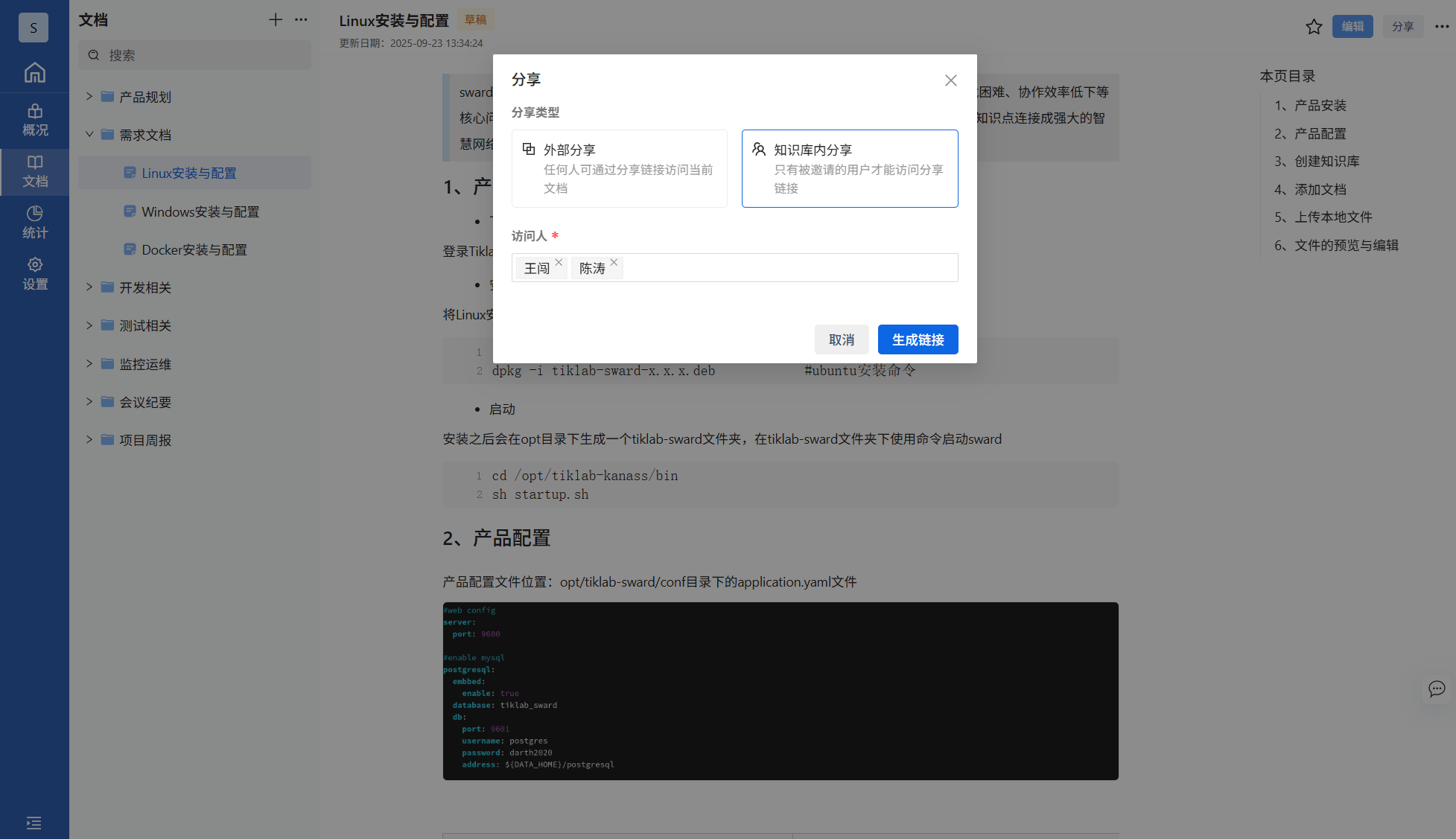 知识库内分享
知识库内分享
3.2 文档移入回收站
sward提供文档回收站,作为临时存放被删除文件的"缓冲区",防止误操作导致文件永久丢失。回收站中的文件可以选择恢复或彻底删除。
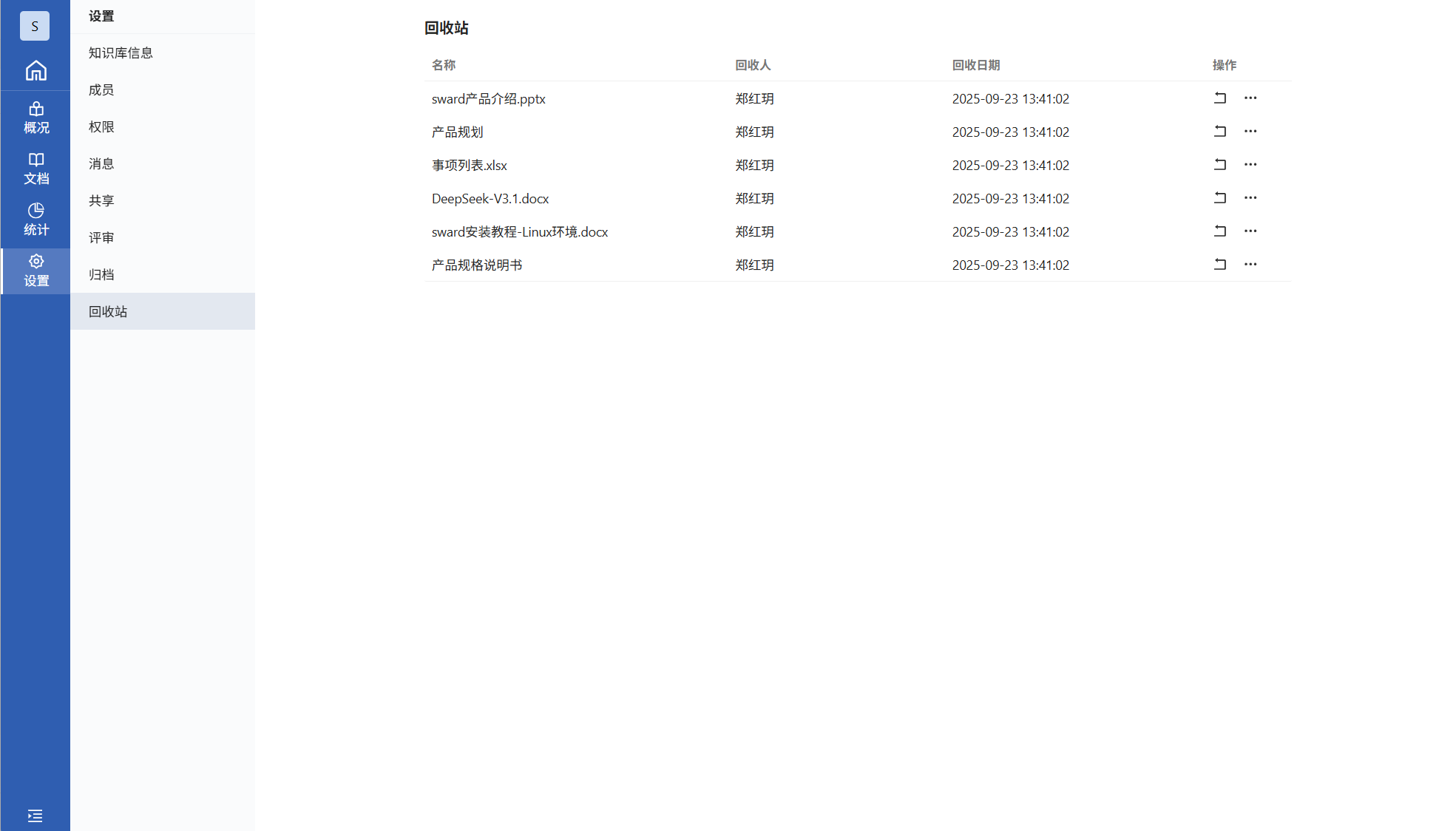 文档的回收站
文档的回收站
3.3 文档归档
对有长期保留价值的文档进行系统性整理、分类和保存。可以为查看归档文件单独设置权限,进一步保证文档的安全。归档的文件可以选择恢复或彻底删除
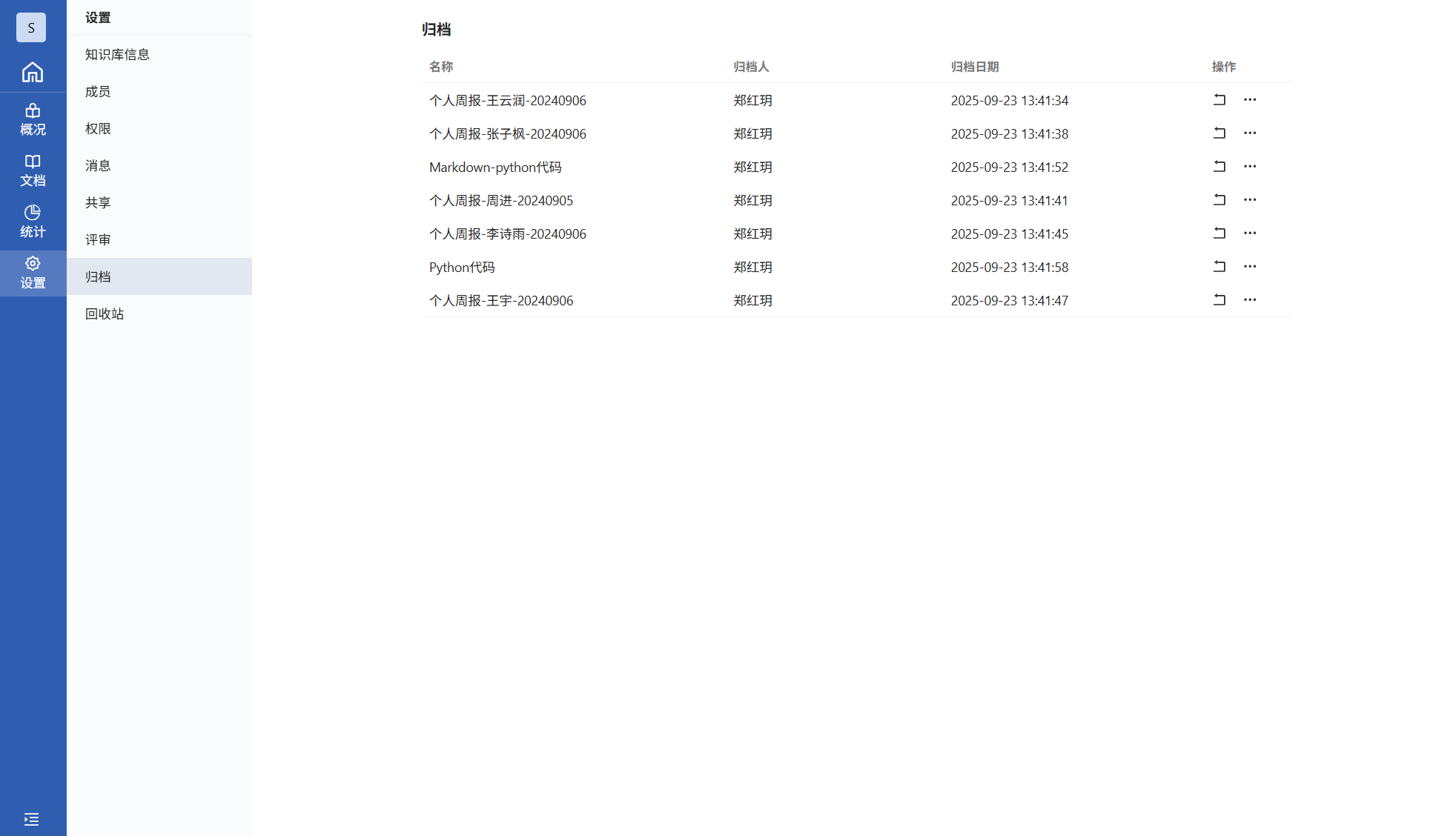 文档的归档
文档的归档
4、知识库的安全机制
4.1 知识库的备份与恢复
- 路径
系统设置->安全->备份与恢复
- 备份
可以选择手动备份或定时备份。点击手动备份,立即执行知识库备份;点击编辑->开始->保存,开启自动备份。
- 恢复
点击上传恢复文件->点击恢复,即可将备份的知识库恢复到系统
注意:数据恢复,如果有数据,会将你现在的所有数据恢复到备份的版本。
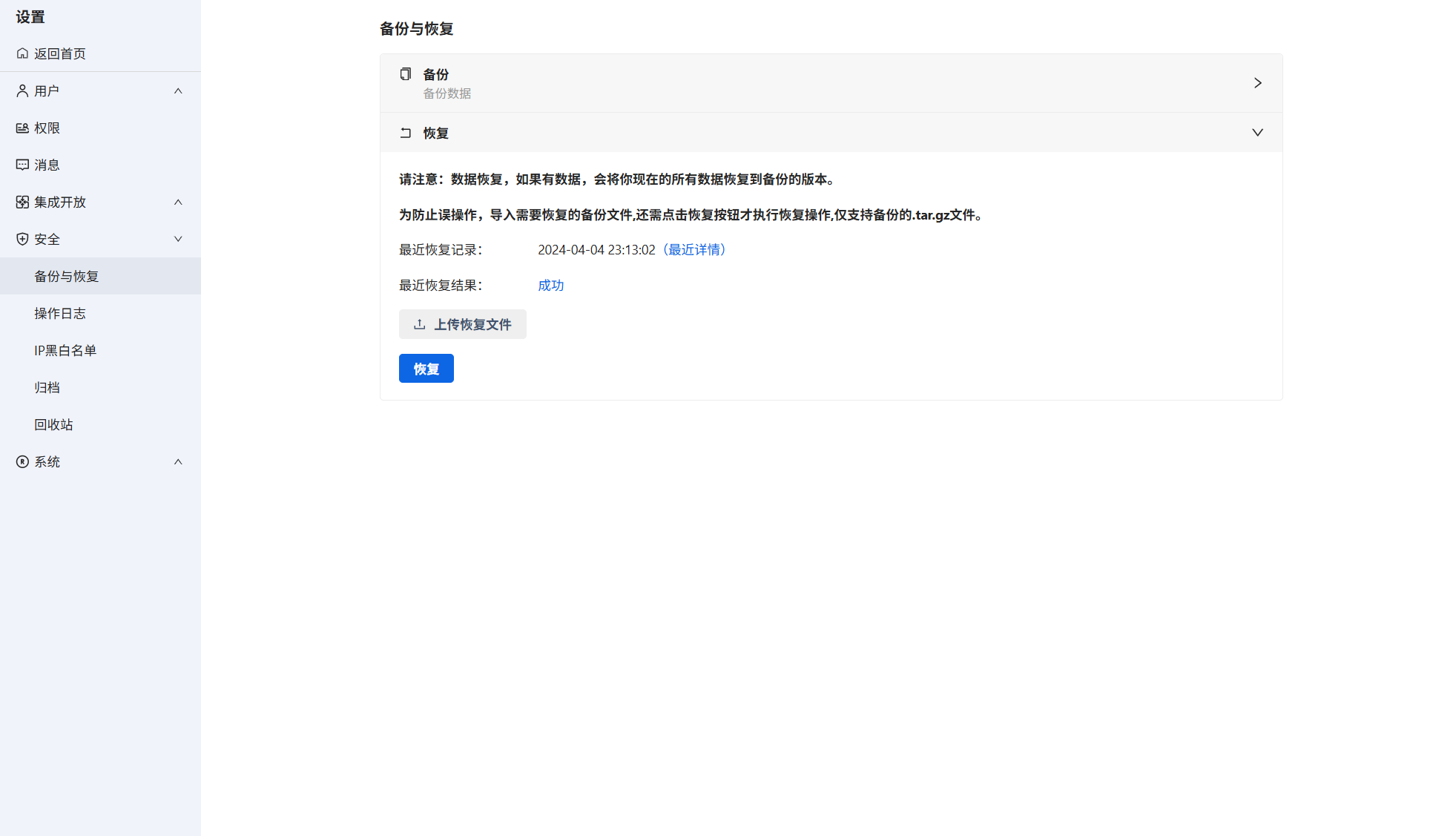 备份与恢复
备份与恢复
4.2 知识库移入回收站
sward不仅可以将文档移入到回收站,同时也可以将知识库移入回收站,防止知识库误删导致文件丢失。
知识库移入回收站:知识库设置->知识库信息->删除知识库->移入回收站。回收站中的知识库可以选择恢复或彻底删除。
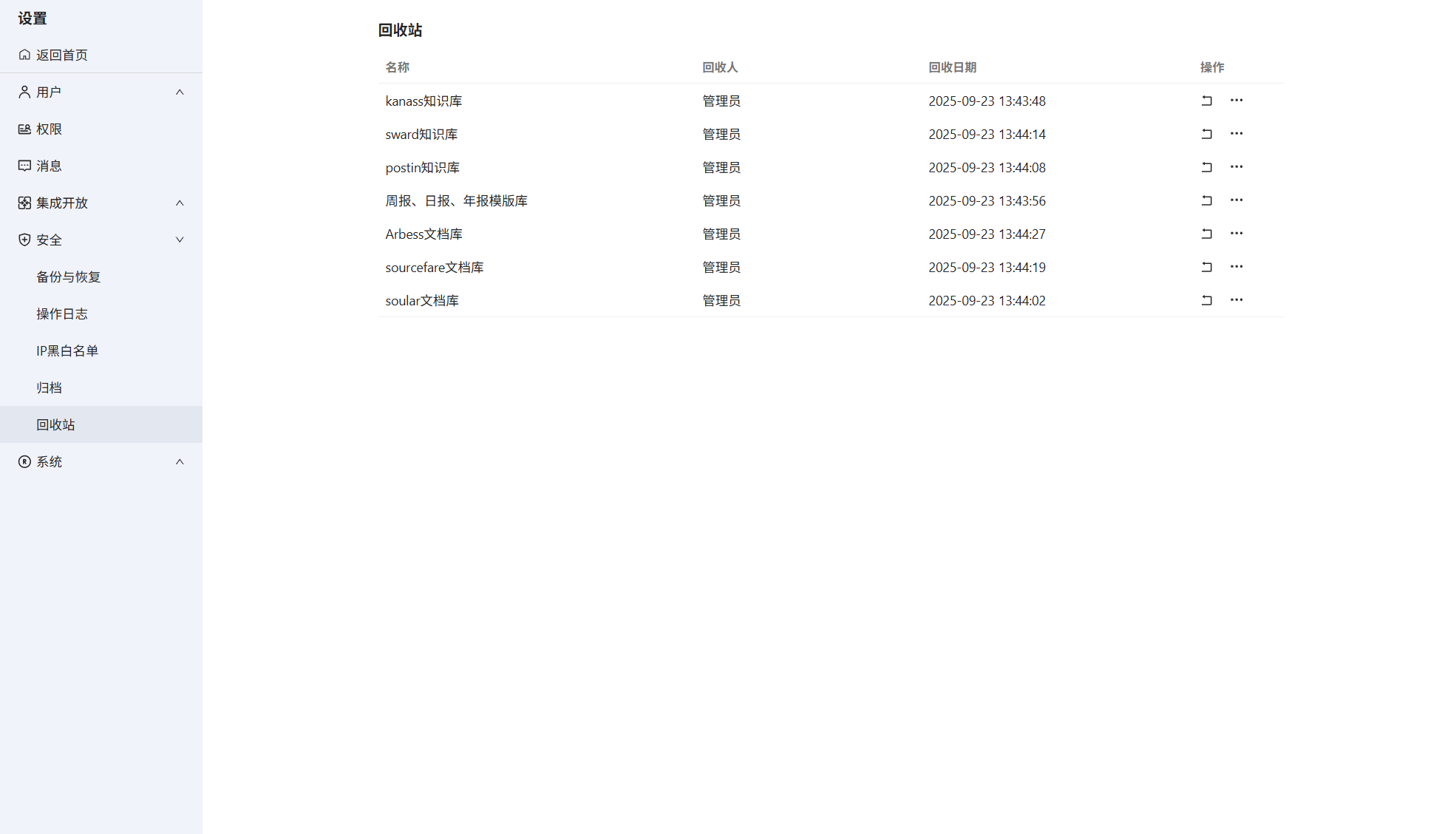 知识库的回收站
知识库的回收站
4.3 知识库归档
sward不仅可以将文档归档,同时也可以将长期不使用,但又有保存价值的知识库归档。将知识库标记为归档,知识库内将不支持新建操作以及文档编辑操作。
知识库归档:知识库设置->知识库信息->知识库归档。
知识库恢复归档:知识库设置->知识库信息->取消归档。
 知识库的归档
知识库的归档
5、系统操作日志
- 路径
系统设置->安全->操作日志
- 作用
记录所有关键操作,包括文档的创建、修改、删除、时间戳、操作人等。操作记录只能查询无法修改,保证数据的准确性。
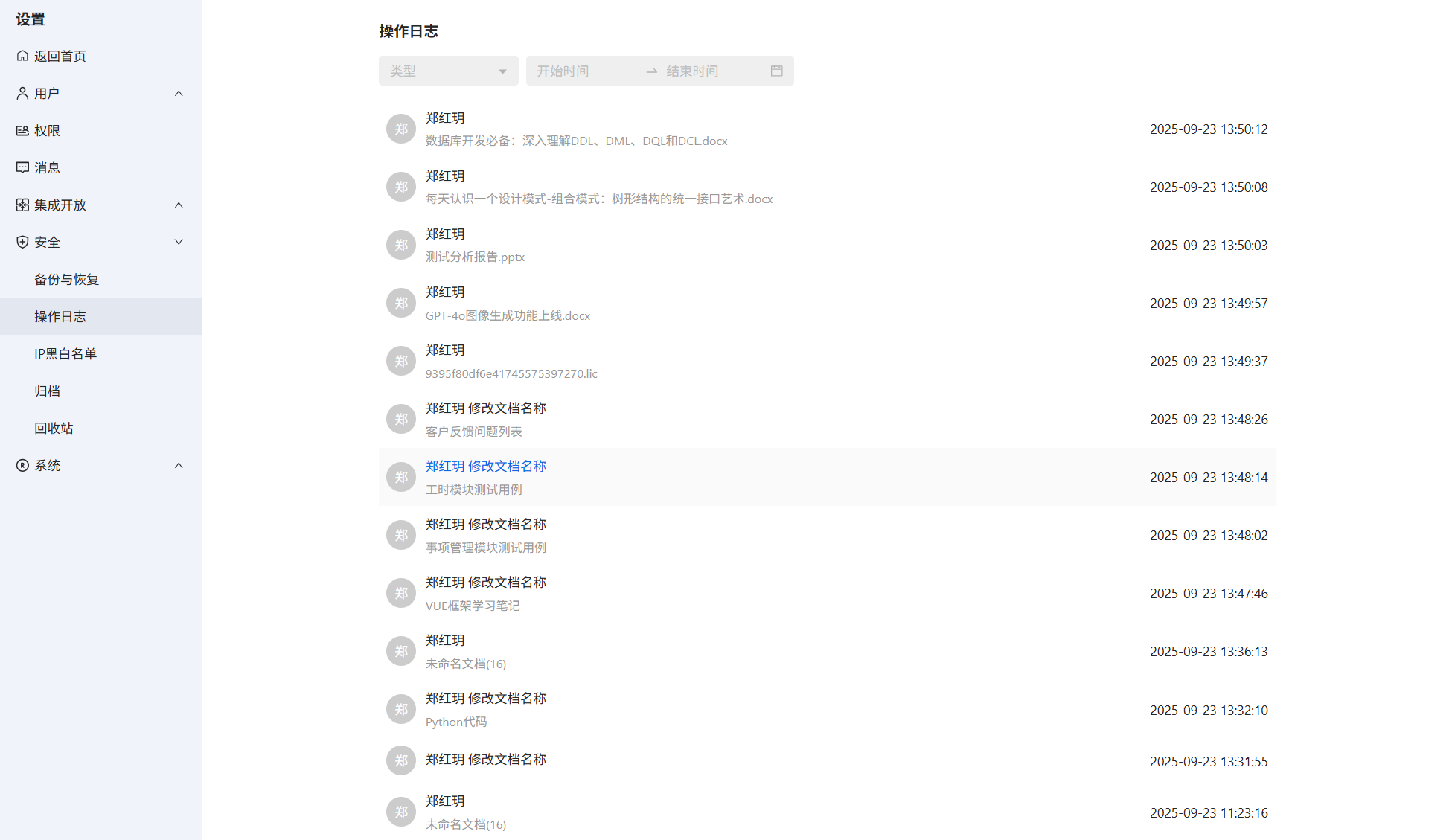 操作日志
操作日志
6、系统黑白名单
- 路径
系统设置->安全->IP黑白名单
- 作用
系统设置中的黑白名单是一种访问控制机制,用于允许或阻止特定的IP地址,执行某些操作或访问资源
- 白名单
点击白名单tab下的编辑,在输入框中输入IP地址,多个地址用英文逗号分隔,保存。仅允许白名单中的IP访问系统
- 黑名单
点击黑名单tab下的编辑,在输入框中输入IP地址,多个地址用英文逗号分隔,保存。黑名单中的IP地址不允许访问系统
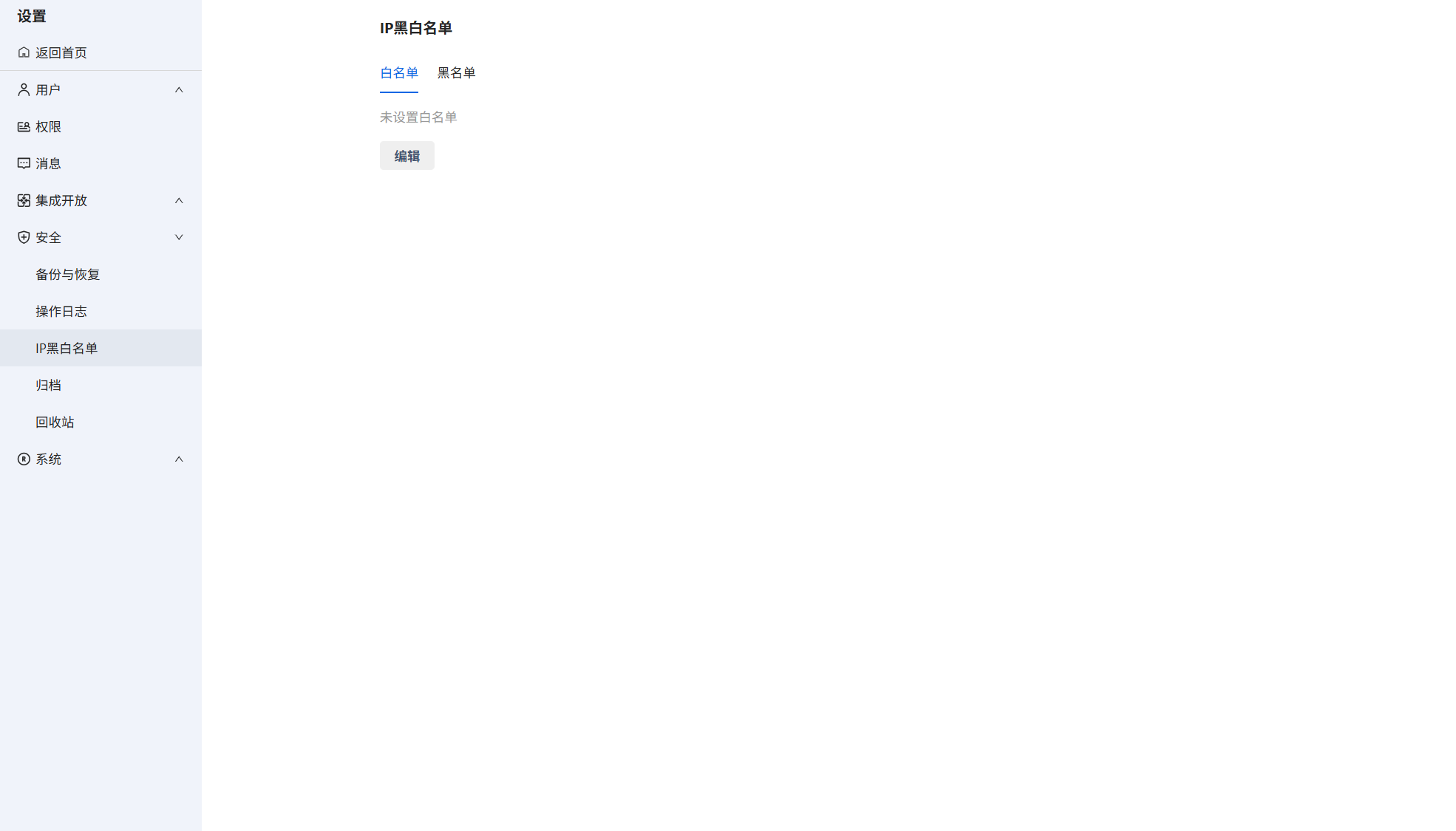 黑白名单
黑白名单